Ativar ou Desativar o Controle de Conta de Usuário (UAC) no Windows
Este tutorial mostra como alterar as configurações do UAC no Microsoft Windows.

Os desktops virtuais permitem que os usuários gerenciem seu espaço de trabalho virtual e ultrapassem as limitações de uma tela física, organizem e acessem rapidamente aplicativos e janelas. É particularmente útil em uma configuração de monitor único.
As áreas de trabalho virtuais oferecem mais espaço na área de trabalho para agrupar janelas relacionadas e ajudam a localizar e alternar rapidamente para qualquer janela ou grupo de janelas. Usando essa ferramenta organizacional, você pode reorganizar facilmente seus grupos e mover janelas conforme as tarefas evoluem.
Eu uso dois a três desktops virtuais a qualquer momento. Um é geralmente separar aplicativos pessoais e aplicativos de trabalho em diferentes desktops, e outro apenas com o Word para que eu possa fazer uma escrita focada sem me distrair com outros aplicativos.
Pergunte a qualquer geek - isto é, velhos como eu - desktops virtuais são uma coisa popular de 'usuários avançados' há muitos anos. Curiosidades interessantes ... na década de 1980, o Xerox PARC criou uma das primeiras experiências de desktop virtual, chamada Rooms, na década de 1980.
Uma versão do Rooms foi disponibilizada para Windows 3.x - a primeira dessas instâncias no Windows. No Windows XP, a Microsoft introduziu o Virtual Desktop Manager como parte da coleção PowerToys do Windows XP. Então, um pouco mais tarde, a Microsoft lançou o complemento Sysinternals Desktops que oferecia funcionalidade semelhante. No entanto, o Windows 10 é a primeira vez que vemos os desktops virtuais como um recurso comum.
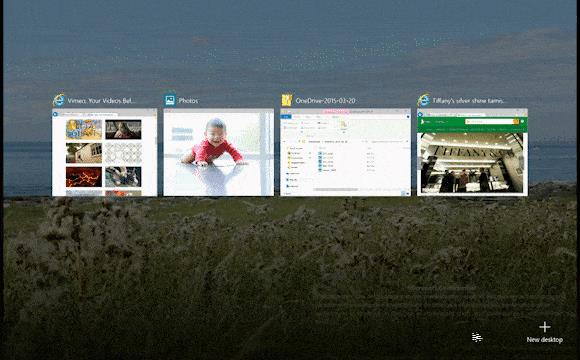
Depois que o conceito de desktops virtuais ganhou popularidade, a Microsoft decidiu criar uma experiência de desktop virtual nativa diretamente no Windows 10.
Para adicionar uma área de trabalho virtual, abra o novo painel Visualização de tarefas clicando no botão Visualização de tarefas (dois retângulos sobrepostos) na barra de tarefas ou pressionando a tecla Windows + Tab . No painel Visualização de tarefas, clique em Nova área de trabalho para adicionar uma área de trabalho virtual. Você também pode adicionar um desktop, sem entrar painel de visualização de tarefas usando o teclado atalho Tecla Windows + Ctrl + D . Não há limite para o número de desktops que se pode criar.
Você pode passar o mouse sobre cada visualização da área de trabalho e o Windows permitirá que você dê uma olhada em qualquer área de trabalho para ver quais janelas estão abertas lá - sem alternar para essa área de trabalho. Você pode até clicar na visualização do aplicativo na visualização de tarefas para trazer essa janela diretamente para o topo.
Para alternar entre áreas de trabalho virtuais, abra o painel Visualização de Tarefas e clique na área de trabalho para a qual deseja alternar. Você também pode alternar áreas de trabalho usando os atalhos de teclado Tecla Windows + Ctrl + Seta para a esquerda e Tecla Windows + Ctrl + Seta para a direita .
Para fechar uma área de trabalho virtual, abra o painel Visualização de Tarefas e passe o mouse sobre a área de trabalho que deseja fechar até que um pequeno X apareça no canto superior direito. Clique no X para fechar a área de trabalho ou use o atalho de teclado Tecla Windows + Ctrl + F4 .
Este tutorial mostra como alterar as configurações do UAC no Microsoft Windows.
Se você não consegue alterar as configurações do mouse no Windows 10, atualize ou reinstale os drivers do mouse. Ou execute a ferramenta de solução de problemas de Hardware e Dispositivos.
A desfragmentação de um PC é vital para o seu bem-estar, mas você sabe como fazê-lo manualmente?
Se você está enfrentando falhas na conexão Bluetooth no Windows 10, use estas etapas de solução de problemas para corrigir o problema.
Cansado daquele alerta irritante que diz que seu computador com Windows 10 está sem atualizações importantes? Veja aqui como se livrar dele e mantenha seu sistema seguro.
Se o Microsoft Edge não iniciar em tela inteira, habilite o Modo maximizado na inicialização, atualize o navegador e limpe o cache e os cookies.
Quer habilitar a integridade da memória do Windows? Aqui estão 9 maneiras de corrigir erro de integridade da memória desativada no Windows 11/10.
Descubra como verificar o tipo de RAM no Windows 10 e 11 com estes cinco métodos eficazes. Confira e escolha o melhor para você.
Para remover completamente uma distribuição Linux no WSL, use a página Aplicativos e recursos, os comandos winget --uninstall ou wsl.exe --unregister. Veja como.
Aprenda a sincronizar as configurações do Windows 10 em todos os seus dispositivos para uma experiência mais unificada e prática.
Aprenda a definir as configurações de desempenho gráfico no Windows 10 para otimizar a performance dos aplicativos. Personalize seu sistema com dicas úteis.
Se você estiver enfrentando a tela rosa da morte no seu PC, existem várias maneiras de corrigi-lo. Aqui estão soluções viáveis para corrigir a tela rosa da morte no Windows 10 e 11.
O Microsoft Edge está usando muita RAM em seu computador com Windows 10 ou Windows 11? Mostramos como resolver esse problema.
Aprenda como acessar o menu de sinalizadores no Microsoft Edge Insider e aproveite ao máximo recursos experimentais.
O Gerenciador de Tarefas do Windows 10 inclui a opção de habilitar ou desabilitar o modo Eco para corrigir o alto uso de recursos de aplicativos e melhorar o desempenho e a energia.
O Microsoft Edge está demorando uma eternidade para concluir os downloads no Windows? Veja como corrigir a velocidade lenta de download no Microsoft Edge para Windows 11 e Windows 10.
Aprenda a solucionar problemas de conexão Bluetooth no Windows 10 de forma eficaz e rápida, garantindo a conectividade dos seus dispositivos.
Descubra como configurar o hotspot móvel no Windows 10 para compartilhar sua conexão com a Internet de forma fácil e eficiente.
Descubra 6 maneiras práticas de encontrar o nome do seu computador no Windows 11 e 10 para facilitar a conectividade e o suporte técnico.
O Windows 10 representa três décadas de desenvolvimento e, como sistema operacional, já está bastante polido. Isso não significa, porém, que quando você inicializa uma nova cópia deste sistema operacional, ele é perfeito em todos os aspectos.
Quer dar um novo começo ao seu perfil do Twitch? Veja como alterar o nome de usuário e o nome de exibição do Twitch com facilidade.
Descubra como alterar o plano de fundo no Microsoft Teams para tornar suas videoconferências mais envolventes e personalizadas.
Não consigo acessar o ChatGPT devido a problemas de login? Aqui estão todos os motivos pelos quais isso acontece, juntamente com 8 maneiras de consertar o login do ChatGPT que não funciona.
Você experimenta picos altos de ping e latência no Valorant? Confira nosso guia e descubra como corrigir problemas de ping alto e atraso no Valorant.
Deseja manter seu aplicativo do YouTube bloqueado e evitar olhares curiosos? Leia isto para saber como colocar uma senha no aplicativo do YouTube.
Descubra como bloquear e desbloquear contatos no Microsoft Teams e explore alternativas para um ambiente de trabalho mais limpo.
Você pode facilmente impedir que alguém entre em contato com você no Messenger. Leia nosso guia dedicado para saber mais sobre as implicações de restringir qualquer contato no Facebook.
Aprenda como cortar sua imagem em formatos incríveis no Canva, incluindo círculo, coração e muito mais. Veja o passo a passo para mobile e desktop.
Obtendo o erro “Ação bloqueada no Instagram”? Consulte este guia passo a passo para remover esta ação foi bloqueada no Instagram usando alguns truques simples!
Descubra como verificar quem viu seus vídeos no Facebook Live e explore as métricas de desempenho com dicas valiosas e atualizadas.



























